Aquí está la última versión de ClockworkMod Recovery para Samsung Galaxy Grand Duos que no solo trae nuevas características sino que también corrige los errores de compatibilidad con las ROM de KitKat.
Necesita la recuperación de CWM para poder instalar ROM personalizadas, lo que lo ayuda a actualizar a la última versión de Android disponible de manera no oficial, y también obtener funciones nuevas y geniales para su teléfono.
Como esta es la última versión, no deberías tener tan molestos error ‘establecer metadatos recursivos’ con esto mientras se actualizan las ROM base de Android 4.4. Esta es la versión 6.0.4.4 de la recuperación de CWM para Galaxy Grand Duos.
¡ADVERTENCIA!
La garantía de su dispositivo puede anularse si sigue los procedimientos que se indican en esta página.
Solo eres responsable de tu dispositivo. No seremos responsables si se produce algún daño en su dispositivo y / o sus componentes.
COMPROBAR DISPOSITIVO MODELO NO.
Para asegurarse de que su dispositivo sea elegible con esto, primero debe confirmar su número de modelo. en la opción ‘Acerca del dispositivo’ en Configuración. Otra forma de confirmar el modelo no. es buscándolo en la caja de embalaje de su dispositivo. Debe ser GT-I9082!
Tenga en cuenta que esta página está destinada solo para Samsung Galaxy Grand Duos, modelo no. GT-I9082. Por favor NO HAGA pruebe los procedimientos que se dan aquí en otro Galaxy Grand: GT-I9080 / I9080L.
ANTES DE QUE EMPIECES..
Debe hacer estas cosas de preinstalación antes de intentar instalar CWM en su Galaxy Grand Duos I9082 para evitar complicaciones más adelante y tener un proceso fluido y exitoso.
HAGA UNA COPIA DE SEGURIDAD DE SU DISPOSITIVO
Haga una copia de seguridad de los datos y cosas importantes antes de comenzar a jugar aquí, ya que existe la posibilidad de que pierda sus aplicaciones y datos de aplicaciones (configuración de la aplicación, progreso del juego, etc.) y, en raras ocasiones, también los archivos en la tarjeta SD.
Para obtener ayuda sobre Copia de seguridad y restauración, consulte nuestra página exclusiva en el enlace que se encuentra a continuación.
► GUÍA DE RESPALDO Y RESTAURACIÓN DE ANDROID: APLICACIONES Y CONSEJOS
INSTALAR EL CONTROLADOR GALAXY GRAND DUOS
Debe tener instalado el controlador adecuado y que funcione en su computadora con Windows para poder flashear con éxito CWM en su Samsung Galaxy Grand Duos. En caso de que no esté seguro, siga el enlace a continuación para obtener una guía definitiva para instalar el controlador para su Galaxy Grand Duos en su computadora.
► GUÍA DE INSTALACIÓN DE CONTROLADORES SAMSUNG GALAXY GRAND DUOS
CARGUE SUS DISPOSITIVOS
Si su dispositivo Android o PC se apaga debido a la falta de batería mientras el proceso está en curso, podría dañar el dispositivo. Entonces, asegurarse Ambos están cargados adecuadamente y no se produce ninguna interrupción del suministro eléctrico durante el proceso; recomendamos al menos el 50% de la batería del dispositivo y del portátil.
OTRAS COSAS QUE DEBE CUIDAR:
└ Utilice el cable USB original para conectar su teléfono a la PC.
└ No utilice los procedimientos que se indican a continuación en Mac (utilizando VMWare), ya que funciona mejor solo en una PC con Windows adecuada.
EJEMPLO DE VIDEO
Si no ha usado el software Odin para instalar una recuperación en un dispositivo Samsung Galaxy antes, le sugerimos que primero vea un video de eso, que se muestra a continuación, para familiarizarse con el proceso.
Por cierto, el video a continuación muestra la instalación de la recuperación de CWM en Samsung Galaxy S3 (sí, ¡no Grand Duos!), Pero como el proceso es exactamente el mismo, no importa.
https: // http: //www.youtube.com/watch? v = ioqGyctTW3g
GUÍA: SAMSUNG GALAXY GRAND DUOS CWM RECUPERACIÓN
DESCARGAS
Descargue los archivos que se indican a continuación y guárdelos en una carpeta separada en su computadora (solo para mantener las cosas ordenadas, eso es).
Galaxy Grand Duos CWM (no táctil) con Odin
DESCARGAR ENLACE | Nombre de archivo: recovery_20131210.tar (7.12 MB)
Galaxy Grand Duos CWM (táctil) con Odin
DESCARGAR ENLACE | Nombre de archivo: CWM-touch_i9082_chotu.tar (6.22 MB)
GUÍA PASO POR PASO
Una vez que haya terminado de descargar el archivo que figura en la sección de descargas anterior, siga las instrucciones a continuación para instalar CWM en su Galaxy Grand Duos I9082. Nota IMPORTANTE: Haga una copia de seguridad de los archivos importantes almacenados en la tarjeta SD interna de su dispositivo, de modo que en caso de que surja una situación que requiera que realice un restablecimiento de fábrica después de instalar la recuperación de CWM, que también podría eliminar la tarjeta SD interna, sus archivos permanecerán seguros en la PC.
Extraiga / descomprima el archivo CWM en su computadora (usando el software gratuito 7-zip, preferiblemente). Para tocar, es CWM-touch_i9082_chotu.tar y para no tocar, es recovery_20131210.tar. Obtendrá los siguientes archivos:
Odin3 v3.09.exe
Odin3.ini
recovery_20131210.tar (o) CWM-touch_i9082_chotu.tar
Desconecte el Galaxy Grand Duos de la PC si está conectado. Haga doble clic en el Odin3 v3.09.exe archivo para abrir Odin. Inicie su Galaxy Grand Duos GT-I9082 en Modo de descarga (la imagen de abajo del Galaxy S4 debería ayudar):
-
Primero apague su teléfono y espere de 6 a 7 segundos después de que se apague la pantalla. Mantenga presionados estos 3 botones juntos hasta Lo ves ¡Advertencia! pantalla: Bajar volumen + Encendido + Inicio. Presione Subir volumen ahora para continuar con el modo de descarga.
Conecte Galaxy Grand Duos a la PC. La ventana de Odin mostrará una ¡¡Adicional!! mensaje en el cuadro inferior izquierdo. La pantalla de Odin se vería así: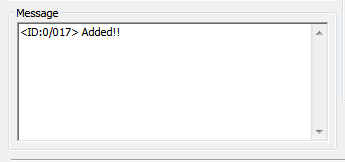
Si no obtiene el Añadido! mensaje, aquí hay algunos consejos para la resolución de problemas: Asegúrese de haber instalado el controlador para Galaxy Grand Duos como se indicó anteriormente en la sección “Antes de comenzar …”. Si ya ha instalado el controlador, desinstálelo y vuelva a instalarlo. Conéctese usando un puerto USB diferente en su PC. Pruebe con un cable USB diferente. El cable original que vino con su teléfono debería funcionar mejor, si no, pruebe con cualquier otro cable nuevo y de buena calidad. Reinicie el teléfono y la PC y vuelva a intentarlo. Cargue el archivo de recuperación (extraído en el Paso 1) en Odin como se indica a continuación: Haga clic en el PDA en Odin y seleccione el recovery_20131210.tar (o) CWM-touch_i9082_chotu.tar archivo (del paso 1).
Su ventana de Odin debería verse como la siguiente captura de pantalla: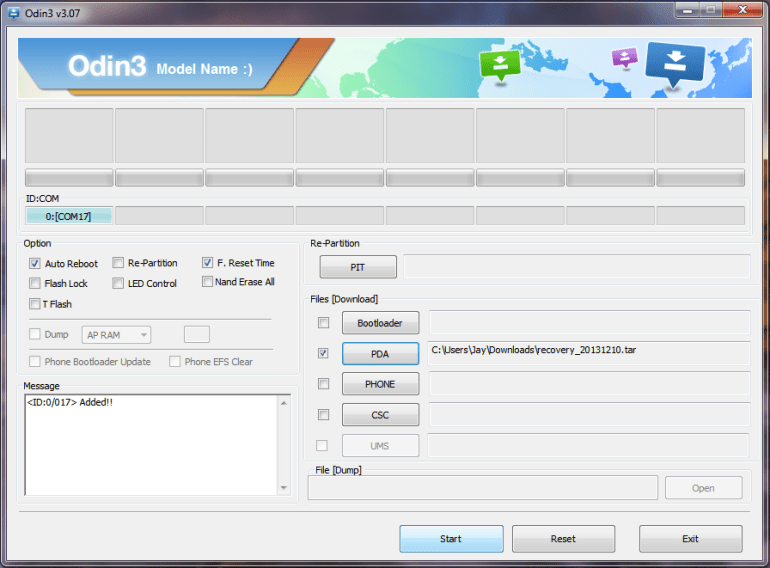
Ahora en la sección de opciones de Odin, asegúrese de que la casilla Repartición no esté marcada. (Las casillas Auto Reboot y F. Reset Time permanecen marcadas, mientras que todas las demás casillas permanecen sin marcar). Verifique los dos pasos anteriores. Haga clic en el comienzo para comenzar a parpadear CWM en su Galaxy Grand Duos GT-I9082, y espere hasta que vea un ¡REINICIAR! mensaje en el cuadro superior izquierdo de Odin. Cuando tengas ¡REINICIAR! mensaje, su teléfono se reiniciará automáticamente. Luego puede desconectar su teléfono de la PC.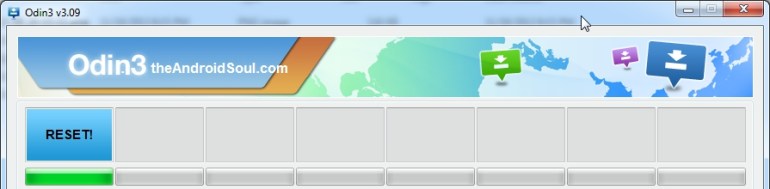
Si Lo ves FALLAR mensaje en lugar del RESET en el cuadro superior izquierdo de Odin, eso es un problema. Pruebe esto ahora: desconecte su Galaxy Grand Duos de la PC, cierre Odin, retire la batería del teléfono y vuelva a colocarla dentro en 3-4 segundos, abra Odin y luego repita desde el paso 3 de esta guía nuevamente.
También, Si dispositivo es Atascado en la conexión de configuración o en cualquier otro proceso, también intente esto: desconecte su Galaxy Grand Duos de la PC, cierre Odin, retire la batería del teléfono y vuelva a colocarla en 3-4 segundos, abra Odin y luego repita desde el paso 3 de esta guía nuevamente.
Eso es todo. Si necesita ayuda con esto, no dude en preguntarnos en los comentarios a continuación.
COMENTARIOS NOSOTROS!
Fue fácil, ¿verdad? Háganos saber lo que planea hacer ahora, con la última recuperación de cwm instalada.
¿Desea instalar Android 4.4 KitKat tal vez, eh?
¡Las sugerencias son bienvenidas!
